Suche
Hinweis
Ab 12. Oktober 2022 ist Power Apps-Portale Power Pages. Weitere Informationen: Microsoft Power Pages ist jetzt allgemein verfügbar (Blog)
Wir werden die in Kürze migrieren und die Dokumentation für Power Apps-Portale mit der Power Pages-Dokumentation zusammenführen.
In Power Apps-Portalen können Sie mithilfe der globalen Suchfunktion des Portals nach Datensätzen über mehrere Tabellen hinweg suchen. Sie können auch mithilfe der Listen-Suchfunktion in Datensätzen von Listen suchen.
Die Listen-Suchfunktion im Portal verwendet FetchXML im Back-End, um die in der Liste definierten Spalten zu durchsuchen und die Ergebnisse anzuzeigen.
Hinweis
Sie können auch in Power Pages suchen. Weitere Informationen: Was ist Power Pages?
Wichtig
Ab Website-Version 9.4.4.xx verwendet die Portalsuche die Dataverse Suche, um Ergebnisse aus mehreren Tabellen und Feldern für neue Portale anzuzeigen. Die Lucene .NET-Suche ist veraltet; Bestehende Portale, die die Lucene .NET-Suche verwenden, sind jedoch nicht betroffen. Wir empfehlen, dass Benutzer zu Dataverse Suche zu migrieren. Aktivieren Sie für ein vorhandenes Portal die Dataverse , indem Sie die Site-Einstellung „Search/EnableDataverseSearch“ auf „wahr“ setzen.
Alle bestehenden Kunden, die die Lucene .NET-Suche verwenden, müssen zu Dataverse Suche bis Oktober 2023 migrieren.
Voraussetzung
Für die Portalsuche müssen Dataverse-Suchfunktion in der Dataverse-Umgebung aktiviert sein
Dataverse-Suche aktivieren:
Wählen Sie im Power Platform Admin Center eine Umgebung aus.
Wählen Sie Einstellungen > Produkt > Funktionen aus.
Legen Sie unter Suche Dataverse-Suche auf Ein fest.
Klicken Sie auf Speichern.
Nachdem der Index bereitgestellt wurde, kann es eine Stunde oder länger dauern, bis eine vollständige Synchronisierung bei Unternehmen mittlerer Größe abgeschlossen ist, bis hin zu einigen Tagen bei großen Unternehmen.
Was ist die Dataverse-Suche
Dataverse-Suche bietet schnelle und umfassende Suchergebnisse, sortiert nach Relevanz in Portalen. Dataverse-Suche ist der gleiche Suchdienst, der in modellgesteuerten Apps und anderen Microsoft Power Platform-verwendet wird, die auf Microsoft Dataverse erstellt wurden.
Globale Suche
Zu den Vorteilen der globalen Suche gehören folgende Möglichkeiten:
- Finden von Übereinstimmungen mit einem beliebigen Wort im Suchbegriff in einem beliebigen Feld der Tabellen. Übereinstimmungen können flektierte Wortformen wie „Stream“, „Streaming“ oder „gestreamt“ beinhalten.
- Rückgabe der Ergebnisse aller durchsuchbaren Tabellen in einer einzelnen Liste, sortiert nach Relevanz, basierend auf Faktoren wie:
- Anzahl der übereinstimmenden Wörter.
- Nähe zueinander im Text.
- Hervorhebung von Übereinstimmungen in den Suchergebnissen.
- Facettenoptionen zu bieten, mit denen die Suchergebnisse weiter gefiltert werden können
- Die globale Suche in Portalen erlaubt die Suche nach Datensätzen über mehrere Tabellen hinweg. Sie können damit auch mehrere Spalten durchsuchen und konfigurieren, welche Spalten einer Tabelle durchsucht werden können.
- Bietet eine intelligente Suche durch den Anwendung von KI-Technologie, um natürliche Sprache wie Rechtschreibfehler, gängige Abkürzungen und Synonyme zu interpretieren, um qualitativ hochwertige Ergebnisse zu erzielen.
Hinweis
Die intelligente Suche funktioniert nicht, wenn Lucene-Syntax verwendet wird. Löschen Sie den Wert in Suche/Abfrage Seiteneinstellungen, damit intelligente Abfragen funktionieren.
Je besser die Übereinstimmung, desto höher wird diese in den Ergebnissen der globalen Suche angezeigt. Eine Übereinstimmung hat eine größere Relevanz, wenn mehr Wörter vom Suchbegriff in unmittelbarer Nähe zueinander gefunden werden. Je kleiner der Text, in dem die Suchbegriffe gefunden werden, desto größer die Relevanz. Wenn Sie z. B. die Suchbegriffe in Unternehmensname und -adresse finden, kann es möglicherweise eine bessere Übereinstimmung sein als wenn die gleichen Wörter in einem langen Artikel weit voneinander entfernt gefunden werden. Da die Ergebnisse in einer einzelnen Liste zurückgegeben werden, sehen Sie eine Mischung von Datensätzen, die nacheinander angezeigt werden, und die übereinstimmenden werden hervorgehoben.
In den nachfolgenden Abschnitten finden Sie Details zur Funktionsweise der globalen Suche in Power Apps-Portalen und verschiedene Konfigurationsmöglichkeiten.
Durchsuchbare Tabellen in der globalen Portalsuche
Bietet eine intelligente Suche durch den Anwendung von KI-Technologie, um natürliche Sprache wie Rechtschreibfehler, gängige Abkürzungen und Synonyme zu interpretieren, um qualitativ hochwertige Ergebnisse zu erzielen.
Die folgenden Tabellen können innerhalb einer Portalwebsite standardmäßig durchsucht werden, sofern die entsprechenden Lösungspakete installiert sind und die Suche zu einem Portal hinzugefügt wurde. Die indizierten Spalten bestehen aus den in der Suchansicht gefundenen Spalten, die angepasst werden können. Jede Tabelle in der Liste hat ihre Standardattribute wie folgt indiziert:
- Knowledge-Artikel
- Notizen und Anhang eines Wissensartikels sind ebenfalls durchsuchbar. Weitere Informationen: Suche in Dateianhangsinhalt
- Es können nur die Artikel durchsucht werden, die veröffentlicht wurden und bei denen das Feld Nur intern auf false festgelegt ist.
- Blog
- Blogbeitrag
- Blogbeitragskommentar
- Forum
- Forenbeitrag
- Forenthread
- Idee
- Ideenkommentar
- Ideenforum
- Webdatei
- Anlageninhalte von Webdateien können ebenfalls durchsucht werden. Weitere Informationen: Suche in Dateianhangsinhalt
- Webseite
- Vorfall
Hinweis
Sie können zusätzliche Tabellen für die Suche konfigurieren. Weitere Informationen finden Sie unter Konfiguration von zusätzlichen Tabellen für die Suche.
Um eine bessere Suchleistung zu erzielen, aktivieren Sie die Ansicht „Portalsuche“ nur für erforderliche Tabellen und Spalten.
In der globalen Suche durchsuchbare Spalten
Alle Spalten, die in der durch die Site-Einstellung „Search/IndexQueryName“ für eine beliebige Tabelle festgelegten Ansicht verfügbar sind, werden in der globalen Suche indiziert und sind durchsuchbar.
Der Standardwert für Search/IndexQueryName ist „Portalsuche“.
Die erste Spalte in der Ansicht „Portalsuche“ wird als Titel des Suchergebnisses angezeigt. Ändern Sie die Reihenfolge der Spalten in der Ansicht „Portalsuche“, um einen gewünschten Titel für das Suchergebnis zu erhalten.
Wenn die Ansicht für keine Tabelle verfügbar ist, wird sie nicht indiziert, und die Ergebnisse werden bei der globalen Suche nicht angezeigt.
Hinweis
Wenn Sie den Wert der Websiteeeinstellung Search/IndexQueryName ändern, müssen Sie eine manuelle Neuindizierung des Builds mit den Schritten auslösen, die im Abschnitt Vollständigen Suchindex neu erstellen definiert sind.
Zugehörige Websiteeinstellungen
Die folgenden Websiteeinstellungen beziehen sich auf die globale Suche:
| Name | Standardwert | Beschreibung |
|---|---|---|
| Suche/Aktivieren | True | Ein boolescher Wert, der angibt, ob die Suche aktiviert ist. Wenn Sie den Wert auf false setzen, wird die globale Suche im Portal deaktiviert. Wenn Sie vorkonfigurierte Webvorlagen verwenden und diese Einstellung deaktivieren, wird das Suchfeld nicht in der Kopfzeile sowie auf der Suchseite angezeigt. Auch werden keine Ergebnisse zurückgegeben, selbst wenn die direkte URL für die Suchseite gefunden wird. |
| Search/EnableDataverseSearch | Wahr | Ein boolescher Wert, der angibt, ob die Dataverse-Suche oder die Lucene-Suche aktiviert ist. Wenn Sie den Wert auf „falsch“ setzen, wird die globale Suche von der Lucene.NET-basierten Suche bereitgestellt. Wenn die Einstellung nicht vorhanden ist, wird der Wert standardmäßig auf „wahr“ gesetzt. Für alle Portale, die nach Website-Version 9.4.4.xx bereitgestellt werden, ist der Standardwert „wahr“. Portale, die vor dieser Version bereitgestellt wurden, haben den Wert „falsch“. |
| Search/EnableAdditionalEntities | False | Wenn Sie diesen Wert auf „wahr“ setzen, können Sie nach andere Tabellen in Ihrem Portal suchen. Erfordert Search/Enabled bei Verwendung auf True gesetzt. |
| Suche/Filter | Content:adx_webpage;Events:adx_event,adx_eventschedule; Blogs:adx_blog,adx_blogpost,adx_blogpostcomment;Forums:adx_communityforum, adx_communityforumthread,adx_communityforumpost;Ideas:adx_ideaforum,adx_idea,adx_ideacomment; Probleme:adx_issueforum,adx_issue,adx_issuecomment;Help Desk:Vorfall |
Eine Sammlung von Filteroptionen für logische Suchbegriffe. Wenn Sie hier einen Wert definieren, werden der globalen Suche Dropdown-Filteroptionen hinzugefügt. Dieser Wert sollte in Form von Name/Wert-Paaren vorliegen, wobei Name und Wert durch einen Doppelpunkt und Paare durch ein Semikolon getrennt sind. Zum Beispiel "Foren:adx_communityforum,adx_communityforumthread,adx_communityforumpost;Blogs:adx_blog,adx_blogpost,adx_blogpostcomment". Hinweis:
|
| Suchen/IndexQueryName | Portalsuche | Der Name der Systemansicht, die von der Portalsuchabfrage verwendet wird, um die Felder einer aktivierten Tabelle zu definieren, die indiziert und durchsucht werden. |
| Suche/Abfrage | +(@Query) _title:(@Query) _logicalname:adx_webpage~0.9^0.2 -_logicalname:adx_webfile~0.9 adx_partialurl: (@Query) _logicalname:adx_blogpost~0.9^0.1 -_logicalname: adx_communityforumthread~0.9 |
Diese Einstellung fügt der Abfrage andere Gewichte und Filter hinzu, die ein Benutzer in das Standard-Suchfeld eingibt, das im Portal angezeigt wird. Im Standardwert ist @Query der von einem Benutzer eingegebene Abfragetext. Für Informationen darüber, wie Sie diesen Wert ändern können, folgen Sie Lucene-Abfragesyntax. Wichtig: Diese Gewichtung und Filterung gilt nur für das Suchfeld, das auf der Standard-Suchseite des Portals erscheint. Wenn Sie ein Liquid Search-Tag verwenden, um Ihre eigene Suchseite zu erstellen, gilt diese Einstellung nicht. |
| Suchen/Wortstammerkennungen | Englisch | Die Sprache, die vom Wortstammerkennungsalgorithmus der Portalsuche verwendet wird. |
| Suchen/FacetedView | true | Ermöglicht Facets in den Suchergebnissen. Wenn auf True gesetzt, werden Facets zusammen mit den Ergebnissen auf der Suchseite angezeigt. |
| Suchen/IndexNotesAttachments | Nein | Gibt an, ob der Inhalt der Notizanhänge in Wissensdatenbankartikeln sowie in Webdateien indiziert werden soll. Standardmäßig ist sie auf False gesetzt. Weitere Informationen: Suche in Dateianhangsinhalt |
| Suchen/RecordTypeFacetsEntities | Blogs:adx_blog,adx_blogpost;Forums:adx_communityforum, adx_communityforumthread,adx_communityforumpost; Ideas:adx_ideaforum,adx_idea;Downloads:annotation,adx_webfile |
Legt fest, wie die Tabellen in der Datensatztyp-Facet auf der Suchseite gruppiert werden. Diese Einstellung hat das Format "DisplayNameinRecordTypeFacet1:logicalnameoftable1,logicalnameoftable2; DisplayNameinRecordTypeFacet2:logicalnameoftable3,logicalnameoftable4" Der Anzeigename in der Facet "Datensatztyp" wird auf der Benutzeroberfläche angezeigt. Diese Facettengruppe fasst das Ergebnis der in der Konfiguration definierten Tabellen zusammen. |
| KnowledgeManagement/DisplayNotes | Wahr | Gibt an, ob Anhänge von Wissensdatenbankartikeln indiziert werden sollen. Standardmäßig ist sie auf False gesetzt. |
Zugehörige Inhaltsausschnitte
Die folgenden Inhaltsausschnitte beziehen sich auf die globale Suche:
| Name | Standardwert | Beschreibung |
|---|---|---|
| Kopfzeile/Suche/Beschriftung | Search | Dieser Inhaltsausschnitt bestimmt den Wasserzeichentext, der im Suchfeld in der Portalkopfzeile angezeigt wird. |
| Kopfzeile/Suche/QuickInfo | Suche | Dieser Inhaltsausschnitt bestimmt den QuickInfotext, der angezeigt wird, wenn Sie mit dem Mauszeiger über das Suchsymbol in der Portalkopfzeile fahren.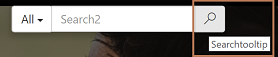 |
| Suche/Standard/Text filtern | Alle | Dieses Inhalts-Snippet bestimmt den Standardtext, der in der Filterdropdownliste neben dem Suchfeld angezeigt wird.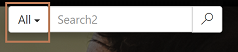 |
| Suche/Facet/Alle | Alle | Dieses Inhalts-Snippet bestimmt den Standardtext, der für die "alle Datensätze"-Facette in der "Datensatztyp"-Facette der Suchergebnisseite angezeigt wird.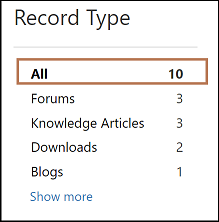 |
| Suche/Facet/Einschränkungen löschen | Alle löschen | Dieser Inhaltsausschnitt bestimmt die Beschriftung der Schaltfläche, die alle Facets der Suchergebnisseite zurücksetzt.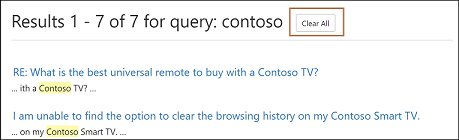 |
| Suche/Facet/Downloads | Downloads | Dieses Inhalts-Snippet bestimmt die Bezeichnung, die in den Suchergebnissen von Anmerkungsanhängen und Webdateieinträgen in der Facette "Datensatztyp" angezeigt wird.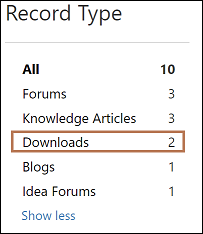 |
| Suche/Facet/Weniger | Weniger anzeigen | Dieser Inhaltsausschnitt bestimmt die Beschriftung der Schaltfläche, die die Facetergebnisse reduziert.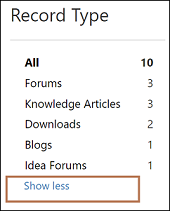 |
| Suche/Facet/Änderungsdatum | Letzte Änderung | Dieser Inhaltsausschnitt bestimmt die Beschriftung der Kopfzeile, die für die Änderungsdatum-Facet angezeigt wird.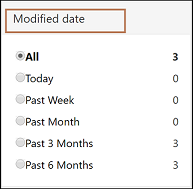 |
| Suche/Facet/Mehr | Mehr anzeigen | Dieser Inhaltsausschnitt bestimmt die Beschriftung der Schaltfläche, die die Facetergebnisse erweitert.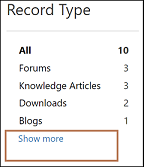 |
| Suche/Facet/Produkt | Produkte | Dieser Inhaltsausschnitt bestimmt die Beschriftung des Produktfacets.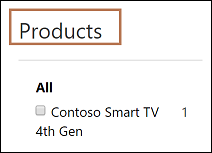 |
| Suche/Facet/Bewertung | Rating | Dieser Inhaltsausschnitt bestimmt die Beschriftung des Bewertungsfacets. |
| Suche/Facet/Datensatztyp | Datensatztyp | Dieser Inhaltsausschnitt bestimmt die Beschriftung des Datensatztyp-Facets.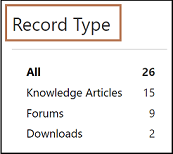 |
| Suche/Facet/Sortierreihenfolge/Durchschnittliche Benutzerbewertung | Durchschnittliche Nutzerbewertung | Dieses Inhalts-Snippet bestimmt die Bezeichnung, die für die Option "Nach durchschnittlichen Benutzerbewertungen sortieren" in der Sortier-Dropdown-Liste auf der Seite "Suchergebnisse" angezeigt wird. |
| Suche/Facet/Sortierreihenfolge/Relevanz | Relevanz | Dieses Inhalts-Snippet bestimmt die Bezeichnung, die für die Option "Nach Relevanz sortieren" in der Sortier-Dropdown-Liste auf der Seite "Suchergebnisse" angezeigt wird.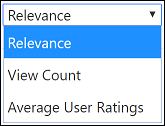 |
| Suche/Facet/Sortierreihenfolge/Ansichten | Anzahl angezeigt | Dieses Inhalts-Snippet bestimmt die Bezeichnung, die für die Option "Nach Anzahl der Ansichten sortieren" in der Sortier-Dropdown-Liste auf der Seite "Suchergebnisse" angezeigt wird.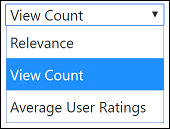 |
Tabellenspezifische Behandlung
Anfrage: Standardmäßig sind nur die Anfragen durchsuchbar, die sich im Status Abgeschlossen befinden und bei denen das Feld Im Internet veröffentlichen auf True festgelegt ist. Dieses Verhalten kann geändert werden, indem Sie die Portalsuchansicht der Anfragetabelle aktualisieren und die in der Portalsuchansicht verfügbaren Filter entfernen. Wenn diese Prüfung jedoch entfernt wird, ist es wichtig, dass die Kundenserviceanfragen-Webvorlage entsprechend angepasst wird, da diese Webvorlage alle Benutzer daran hindert, Anfragen anzuzeigen, die aktiv sind und nicht im Web veröffentlicht werden. Wenn die Webvorlage nicht geändert wird, werden Anfragen in den Suchergebnissen angezeigt. Wenn Sie sie jedoch auswählen, wird die Seite mit den Anfragedetails mit dem Fehler Berechtigung verweigert angezeigt.
Wissensdatenbank: Es können nur die Wissensartikel gesucht werden, die sich im Status Veröffentlicht befinden und bei denen das Feld Intern auf Nein festgelegt ist. Dieses Verhalten kann nicht geändert werden. Wissensartikel haben auch spezielle Funktionen in den Suchergebnissen, die wie folgt sind:
Facets: Es gibt zwei spezielle Facets, die nur für Wissensartikel verfügbar sind und angezeigt werden, wenn Wissensartikel-Datensätze in den Suchergebnissen vorhanden sind.
Bewertungsfacet: Dieses Facet ermöglicht Ihnen, die Suchergebnisse anhand der durchschnittlichen Bewertung von Wissensartikeln zu filtern.
Produktfacet: Dieses Facet ermöglicht Ihnen, die Suchergebnisse anhand des zu den Wissensartikeln gehörenden Produkts zu filtern.
Anlagensuche: Mit dieser Funktion können Sie innerhalb der Anhänge oder Notizen zu einem Wissensartikel suchen. Suchen in der Notizbeschreibung, dem Titel, dem Dateinamen der Anlage und dem Inhalt der Anlage von Notizen oder Anhängen, die im Portal angezeigt werden. Weitere Informationen: Suche in Dateianhangsinhalt
Sonderzeichen und Syntax unterstützt durch Suche
Im Rahmen der globalen Suche im Portal werden eine Vielzahl von Sonderzeichen und Syntaxen unterstützt, um die Suchergebnisse besser zu filtern. Diese Sonderzeichen und Syntaxen sind grob in folgende Gruppen unterteilt:
Begriff: Jede von einem Benutzer eingegebene Suchanfrage wird in Begriffe und Operatoren zerlegt. Im Folgenden finden Sie die verschiedenen Begriffe:
Einzelbegriff: Einzelbegriff ist ein einzelnes Wort. Beispielsweise würde eine Abfrage {Hallo Welt} in zwei einzelne Begriffe, "Hallo" und "Welt", zerlegt werden. Jeder einzelne Begriff wird separat gesucht. Daher würden bei der Abfrage {Hallo Welt} alle Datensätze, die den Begriff "Hallo" oder "Welt" enthalten, in den Suchergebnissen angezeigt werden.
Phrasen: Diese App ist nur für Admins gedacht: Eine Phrase ist eine Gruppe von Begriffen, die von doppelten Anführungszeichen (""") umgeben ist. Beispielsweise würde eine Abfrage {„Hallo Welt“} als Phrase „Hallo Welt“ geparst werden. Jede Phrase wird komplett durchsucht. Zum Beispiel werden in der Abfrage {„hello world“} alle Datensätze mit dem kompletten Ausdruck „hello world“ in den Suchergebnissen angezeigt. Jeder Datensatz, der nur „hello“ oder „world“ enthält, wird nicht angezeigt.
Jede Suchanfrage kann aus einem oder mehreren dieser Begriffe beliebigen Typs bestehen, die durch Boolesche Operatoren zu komplexen Suchanfragen kombiniert werden.
Begriffsmodifizierer
Platzhaltersuche: Es gibt zwei Arten von Platzhaltern, die innerhalb einzelner Begriffe von Suchabfragen verwendet werden können (nicht innerhalb von Phrasenabfragen): Platzhaltersuche für einzelne Zeichen und Platzhaltersuche für mehrere Zeichen.
Einzelzeichen-Platzhaltersuche: Um eine Einzelzeichen-Platzhaltersuche durchzuführen, verwenden Sie das Fragezeichen (?) Symbol. Die Einzelzeichen-Platzhaltersuche sucht nach Begriffen, die mit dem ersetzten Einzelzeichen übereinstimmen. Um z.B. nach "text" oder "test" zu suchen, können Sie die Suchanfrage als "te?t" verwenden.
Mehrstellige Platzhaltersuche: Um eine mehrstellige Platzhaltersuche durchzuführen, verwenden Sie das Sternchen (*) Symbol. Bei der mehrstelligen Platzhaltersuche wird nach null oder mehr Zeichen gesucht. Um z.B. nach "test", "tests" oder "tester" zu suchen, können Sie die Suchanfrage als "test " verwenden. Sie können auch Platzhalter für mehrere Zeichen in der Mitte der Suchanfrage verwenden. Zum Beispiel "tet".
Hinweis
- Sie können kein * oder ? Symbol als ersten Buchstaben einer Suche verwenden.
- Eine Platzhaltersuche kann nicht in einer Phrasenabfrage verwendet werden. Wenn Sie z.B. Abfrage als "hell* world" verwenden, werden die Ergebnisse nicht mit dem Text "hello world" angezeigt.
Umkreissuche: Mit der Umkreissuche können Sie nach Wörtern suchen, die sich in einem bestimmten Abstand voneinander befinden. Wenn Sie z.B. Ergebnisse für die Wörter "Bild" und "unscharf" innerhalb von 10 Wörtern wünschen, können Sie die Annäherungssuche verwenden.
Um die Umkreissuche durchzuführen, verwenden Sie das Tilde-Symbol (~) am Ende der Abfrage. Wenn Sie z.B. Ergebnisse für die Wörter "Bild" und "unscharf" innerhalb von 10 Wörtern voneinander angezeigt haben möchten, dann wäre die Abfrage "Bild unscharf"~10.
Relevanz eines Begriffs erhöhen: Die globale Suche liefert die Relevanz der gefundenen Dokumente basierend auf den gefundenen Begriffen. Um einen Begriff zu verstärken, verwenden Sie das Caret-Symbol (^) mit einem Verstärkungsfaktor (eine Zahl) am Ende des gesuchten Begriffs. Je höher der Verstärkungsfaktor, desto relevanter wird der Begriff.
Mit der Erhöhung können Sie die Relevanz eines Dokuments steuern, indem Sie dessen Begriffe erhöhen. Wenn Sie z.B. nach Smart TV suchen und Sie möchten, dass der Begriff Smart relevanter ist, verstärken Sie ihn mit dem Symbol ^ zusammen mit dem Verstärkungsfaktor neben dem Begriff. Sie würden eingeben: TV Smart^4. Dadurch werden Dokumente mit dem Begriff Smart relevanter.
Sie können z. B. auch Phrasenbegriffe erhöhen: "Smart TV"^4 "Neuer Fernseher". In diesem Fall würde der "Smart TV"-Satz im Vergleich zu "Neues TV" aufgewertet.
Standardmäßig ist der Verstärkungsfaktor 1. Obwohl der Verstärkungsfaktor positiv sein muss, kann er kleiner als 1 sein (z. B. 0,2).
Boolesche Operatoren: Boolesche Operatoren erlauben es, Begriffe durch logische Operatoren zu kombinieren. Die globale Suche unterstützt OR, AND, NOT, "+" und "-" als Boolesche Operatoren.
Hinweis
Boolesche Operatoren müssen in Großbuchstaben geschrieben werden.
OR: Der Operator OR ist der standardmäßige Verknüpfungsoperator. Wenn zwischen zwei Begriffen kein Boolescher Operator steht, wird der Operator OR verwendet. Der Operator OR verknüpft zwei Begriffe und findet einen passenden Datensatz, wenn einer der Begriffe in einem Datensatz vorhanden ist. Dies entspricht einer Union-Anweisung. Das Symbol || kann anstelle des Wortes OR verwendet werden. Die Suchanfrage "Smart TV" (ohne Anführungszeichen) sucht z.B. nach allen Datensätzen, die das Wort Smart oder TV enthalten. Diese Abfrage kann auch so geschrieben werden: "Smart OR TV", "Smart || TV".
AND: Der AND-Operator findet Datensätze, in denen beide Begriffe irgendwo im Text eines einzelnen Dokuments vorkommen. Dies entspricht einer Überschneidung mit Sets Das Symbol && kann anstelle des Wortes AND verwendet werden. Die Suchanfrage "Smart AND TV" (ohne Anführungszeichen) sucht z.B. nach allen Datensätzen, in denen die Wörter Smart und TV vorkommen. Diese Abfrage kann auch so geschrieben werden: "Smart && TV".
NOT: Der NOT-Operator schließt Datensätze aus, die den Begriff nach NOT enthalten. Dies entspricht einer Unterscheidung mit Sets. Das Symbol ! anstelle des Wortes NOT verwendet werden. Die Suchanfrage "Smart NOT TV" (ohne Anführungszeichen) sucht beispielsweise nach allen Datensätzen, in denen das Wort Smart vorkommt, in denen aber das Wort TV nicht vorkommt. Diese Abfrage kann auch so geschrieben werden: "Smart ! TV".
Plus (+)-Symbol: Das Plus (+)-Symbol, auch bekannt als der erforderliche Operator, setzt voraus, dass der Begriff nach dem "+"-Symbol irgendwo in einem Datensatz vorhanden ist. Die Suchanfrage "Smart + TV" sucht z.B. nach allen Datensätzen, in denen das Wort TV vorhanden sein muss, und das Wort Smart kann ebenfalls vorhanden sein.
Minus (–)-Symbol: Das Minus (-)-Symbol, auch als Verbotsoperator bekannt, schließt Dokumente aus, die den Begriff nach dem "-"-Symbol enthalten. Beispielsweise sucht die Suchanfrage "Smart - TV" nach allen Datensätzen, in denen das Wort Smart vorhanden ist, und das Wort TV darf nicht vorhanden sein.
Gruppierung: Die globale Suche im Portal unterstützt die Verwendung von Klammern zur Gruppierung von Klauseln zur Bildung von Unterabfragen. Diese Funktion kann nützlich sein, wenn Sie die boolesche Logik einer Abfrage steuern wollen. Wenn Sie z.B. nach allen Datensätzen suchen möchten, bei denen entweder einer der Begriffe „HD“ oder „Smart“ vorhanden ist, aber das Wort TV immer vorhanden ist, dann kann die Abfrage als „(HD oder Smart) AND TV“ geschrieben werden (ausgenommen Anführungszeichen).
Liquid-Suchtag
Sie können die globale Portalsuche von flüssigen Vorlagen aus aufrufen, indem Sie den Suchindex Tag verwenden. Weitere Informationen: Suchindex
Wichtig
Wenn Sie das searchindex-Tag verwenden, werden Facets nicht als Teil der Ergebnisse zurückgegeben und können auch nicht als Filter verwendet werden.
Suchindex aktualisieren
Suchindex-Updates in Power Apps-Portalen erfolgen automatisch wie die Cache-Invalidierung. Diese wichtigen Dinge sind jedoch zu beachten:
Alle suchaktivierten Tabellen müssen das Metadatenfeld „Änderungsbenachrichtigung“ aktiviert haben, da sonst keine der Änderungen an das Portal gemeldet werden und der Suchindex nicht aktualisiert wird.
Es kann bis zu 30 Minuten dauern, bis alle Änderungen in einer Portalsuche angezeigt werden. 95 Prozent der Änderungen werden jedoch innerhalb von 15 Minuten aktualisiert. Bei Anlagen kann es, abhängig von der Größe der Anlage, länger dauern.
Es ist ratsam, den vollständigen Index nach der Durchführung einer Massendatenmigration oder Massenaktualisierungen von Datensätzen innerhalb einer kurzen Zeitspanne manuell neu zu erstellen. Details siehe Vollständigen Suchindex neu erstellen.
Erstellen Sie den vollständigen Suchindex neu.
Das Wiederaufbauen des vollständigen Suchenindexes ist erforderlich, wenn:
- Sie nehmen eine Metadatenänderung an den Sucheigenschaften vor, wie z. B. das Ändern bestimmter abfragespezifischer Websiteeinstellungen oder das Ändern der Suchansicht einer Tabelle usw.
- Es werden Massendatenmigrationen oder Updates durchgeführt.
- Ein Webseiteneintrag, der Ihrem Portal zugeordnet ist, wird in einer Microsoft Dataverse-Umgebung geändert.
Sie können auch einen kompletten Suchindex von einem Portal aus neu aufbauen.
- Melden Sie sich beim Portal als Administrator an.
- Navigieren Sie wie folgt zur URL:
<portal_path>/_services/about - Wählen Sie Suchindex neu erstellen.
Wichtig
- Der vollständige Neuaufbau eines Index ist ein sehr kostspieliger Vorgang und sollte nicht während der Hauptnutzungszeiten durchgeführt werden, da dies Ihr Portal zum Erliegen bringen kann.
- Die Zeit, die für den Neuaufbau des Indexes benötigt wird, ist proportional zur Größe der für die Indizierung in Frage kommenden Daten gemäß der Konfiguration Ihrer Suchabfrage und kann zwischen einigen Minuten und einer Stunde liegen.
Entfernen einer Tabelle aus der globalen Suche
Manchmal gibt es Anforderungen, bestimmte Tabellen vollständig aus der globalen Suche des Portals zu entfernen, um sicherzustellen, dass Ihre Kunden schnell die richtigen Ergebnisse erhalten.
Im folgenden Beispiel wird die Anfrage-Tabelle aus der globalen Suche des Portals entfernt.
Schritt 1: Indizierung der Anfrage-Tabelle blockieren
Um zu verhindern, dass die Anfrage-Tabelle indiziert wird, müssen Sie die Ansicht der Anfrage-Tabelle umbenennen, die die Datensätze definiert, die vom Portal indiziert werden sollen (definiert durch die Websiteeinstellung „Suche/IndexQueryName“). Standardmäßig ist der Name dieser Ansicht "Portalsuche".
Wechseln Sie zu Power Apps.
Wählen Sie Lösungen aus.
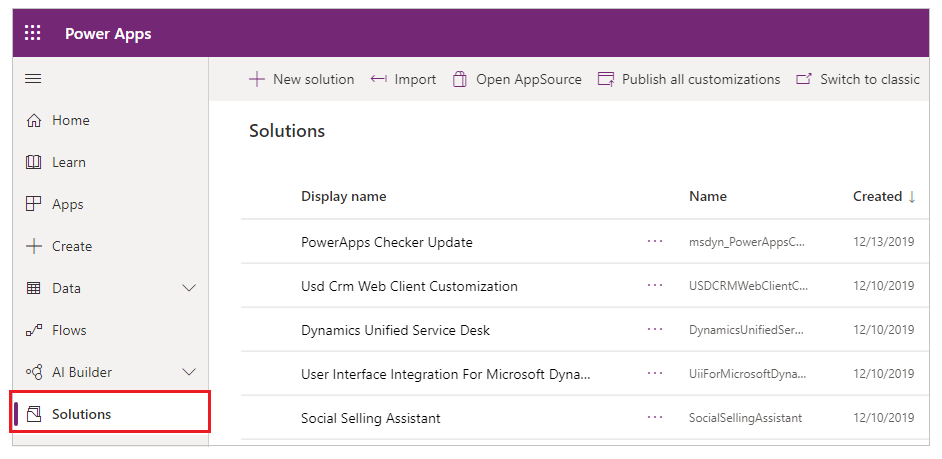
Suchen Sie nach Standardlösung und wählen Sie dann zum Öffnen Bearbeiten.
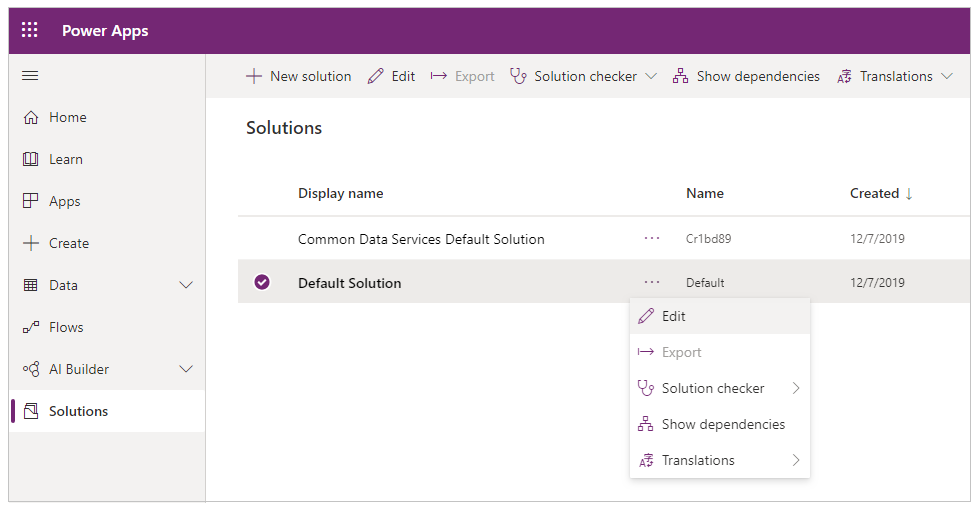
Durchsuchen und bearbeiten Sie die Anfrage-Tabelle, um ihre Komponenten zu sehen.
Wählen Sie Ansichten und dann Portalsuche, um es in einem Ansichtseditor zu öffnen.
Benennen Sie im Ansichtseditor die Ansicht entsprechend Ihren Anforderungen um. Stellen Sie sicher, dass der neue Name nicht den Begriff Portalsuche enthält.
Speichern und veröffentlichen Sie die Änderungen und schließen Sie den Ansichtseditor.
Erstellen Sie den vollständigen Index anschließend neu, wie im Abschnitt Vollständigen Suchindex neu erstellen beschrieben.
Hinweis
In diesem Beispiel werden die Änderungen in einer nicht verwalteten Ebene vorgenommen, indem Sie die Ansicht direkt bearbeiten. Sie können dies auch über eine verwaltete Lösung durchführen.
Schritt 2: Anfragetabelle aus der Benutzeroberfläche entfernen
Nach dem Ausführen von Aktionen wie in Schritt 1 beschrieben, wird die Anfragetabelle nicht mehr indiziert. Um die Anfragetabelle aus den Bereichen der Benutzeroberfläche zu entfernen, müssen Sie die mit der globalen Suche des Portals verknüpfte Websiteeinstellung ändern. Die folgende Websiteeinstellung muss geändert werden:
Suchen/Filter: Entfernt die Anfragetabelle aus den Filtern auf der Suchseite sowie dem Suchfeld in der Kopfzeile der Website entfernt. Der Standardwert ist: Content:adx_webpage,adx_webfile;Blogs:adx_blog,adx_blogpost;Forums:adx_communityforum,adx_communityforumthread,adx_communityforumpost;Ideas:adx_ideaforum,adx_idea;Help Desk:incident;Knowledge:knowledgearticle
Sie müssen Help Desk:incident; aus dem Wert dieser Websiteeinstellung löschen, damit die Vorfalltabelle aus den Filtern entfernt wird, die sich neben dem Suchfeld in der Benutzeroberfläche befinden.
Der geänderte Wert ist:
Content:adx_webpage,adx_webfile;Blogs:adx_blog,adx_blogpost;Forums:adx_communityforum,adx_communityforumthread,adx_communityforumpost;Ideas:adx_ideaforum,adx_idea;Knowledge:knowledgearticle
Sobald diese Seiteneinstellung geändert wurde, wird die Anfragetabelle aus den Filtern auf der Suchseite und in der Kopfzeile entfernt.
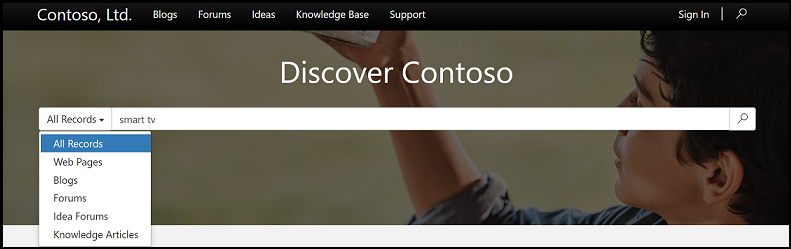
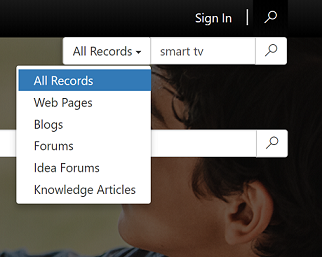
Nächste Schritte,
Globale Suche nach zusätzlichen Tabellen konfigurieren
Siehe auch
Hinweis
Können Sie uns Ihre Präferenzen für die Dokumentationssprache mitteilen? Nehmen Sie an einer kurzen Umfrage teil. (Beachten Sie, dass diese Umfrage auf Englisch ist.)
Die Umfrage dauert etwa sieben Minuten. Es werden keine personenbezogenen Daten erhoben. (Datenschutzbestimmungen).
Feedback
Bald verfügbar: Im Laufe des Jahres 2024 werden wir GitHub-Tickets als Feedbackmechanismus für Inhalte auslaufen lassen und es durch ein neues Feedbacksystem ersetzen. Weitere Informationen finden Sie unter: https://aka.ms/ContentUserFeedback.
Einreichen und Feedback anzeigen für